返回目录:excel表格制作
点击上方蓝字关注 Excel函数与公式
置顶公众号或设为星标,否则可能收不到文章
关注后发送函数名称,即可获取对应教程

原创作者 | 李锐
微信公众号 | Excel函数与公式(ID:ExcelLiRui)
个人微信号 | (ID:ExcelLiRui520)
更多不同内容、不同方向的Excel精品课程
长按识别二维码↓进知识店铺获取
(长按识别二维码)
VLOOKUP多表查找技术,不容错过!
查找引用数据是常见的工作需求,但绝大多数人都只会从指定的位置查找数据,当数据分散在多张工作表时便束手无策了......
今天来传授一招多表查找技术,可以让VLOOKUP在多张工作表内统一查找,十分便利!
看完教程还想想系统学习的同学,扫码开头二维码或点击文末“阅读原文”获取精品课程。
应用场景和数据结构
如下图所示,某企业的原材料来自多个供应商,每个供应商的采购记录放置在单独的工作表中,现在要求按照原材料,查询所有供应商的单价、数量以及采购员信息。
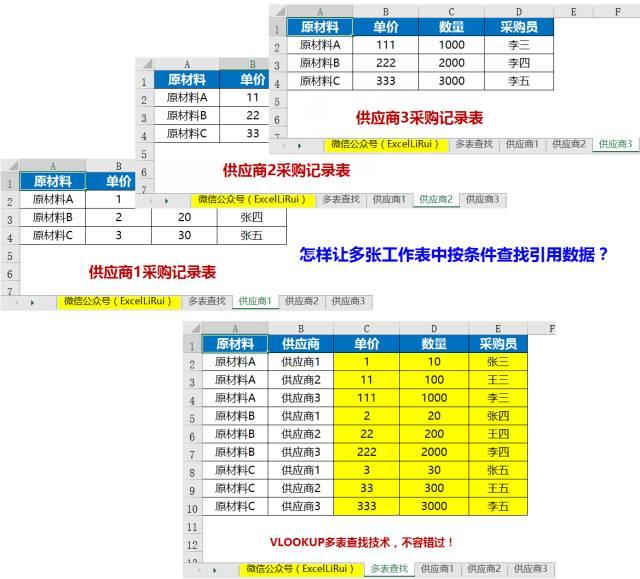
如果手动一个个写公式的话,因为数据源位于不同工作表,VLOOKUP的第二参数也需要分别变更,工作量很大,效率低下。
其实只要掌握下面的技术,就可以轻松搞定多表查找了。
公式解法
下面先告诉大家这个公式怎么写,再看演示效果。
在多表查找的C2单元格输入以下公式,向右、向下填充公式
=VLOOKUP($A2,INDIRECT($B2&"!a:d"),COLUMN(B1),0)
效果演示
为了方便大家清晰、直观地查看效果,我更改分表数据,大家查看公式结果。
点击下图Gif观看动图演示
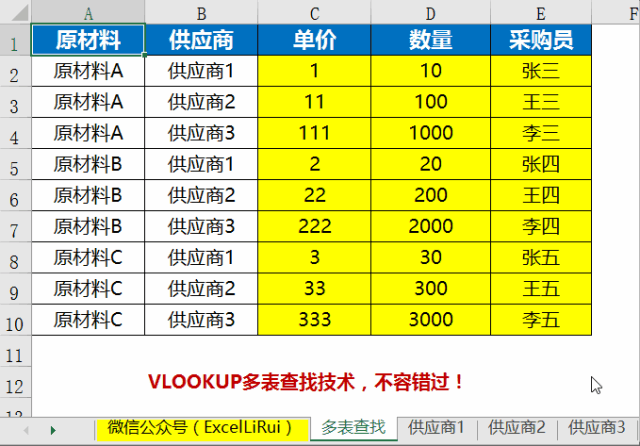
可见这个公式完全支持数据源变动后结果自动更新,非常方便。
原理解析
=VLOOKUP($A2,INDIRECT($B2&"!a:d"),COLUMN(B1),0)
1、借助INDIRECT函数实现跨表引用,B2引用工作表名称,单元格区域引用A列至D列。
2、利用混合引用实现当公式向右填充时,引用的原材料名称和工作表名称不变。
3、将跨表引用的区域传递给VLOOKUP进行查找,返回对应供应商数据。
看完有收获,转发给朋友一起分享:)
更多的Excel实战技术,我已经整理到Excel特训营中以超清视频演示并同步讲解,不但有具体场景,还讲解思路和方法,更有配套的课件下载和社群互动。
想系统学习的同学长按识别二维码进入“知识店铺”
长按识别二维码↓进知识店铺
(长按识别二维码)
希望这篇文章能帮到你!
如果你喜欢这篇文章
欢迎点赞分享转发到朋友圈
这仅仅是众多Excel经典功能中的1个